vs code 连接 docker 容器进行开发的核心方法是使用 remote - containers 插件。1. 安装 docker 和 remote - containers 插件;2. 创建定义环境的 dockerfile;3. 配置 .devcontainer/devcontainer.json 文件指定构建路径、端口转发、设置和插件;4. 在 vs code 中打开项目并使用 "reopen in container" 命令连接容器;5. 等待构建完成后开始开发,所有工具和依赖在容器内运行。若连接失败,应检查 docker 状态、配置文件、输出日志、网络及端口设置。安装额外依赖推荐修改 dockerfile 并重建镜像以确保一致性。调试时只需正常配置 launch.json,vs code 会自动在容器内启动调试会话。
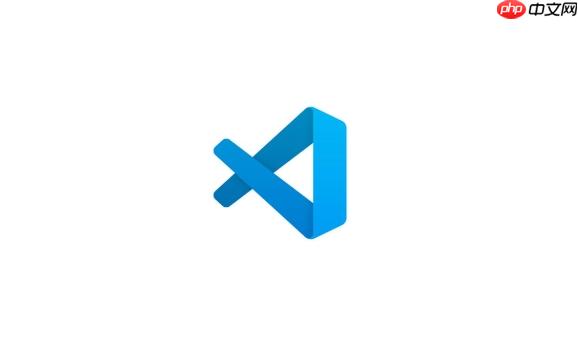
VS Code 连接 Docker 容器进行开发,核心在于利用 VS Code 的 Remote - Containers 插件,让你在容器内部进行编码、调试,就像在本地一样。这能解决环境一致性问题,避免“在我机器上可以运行”的尴尬。
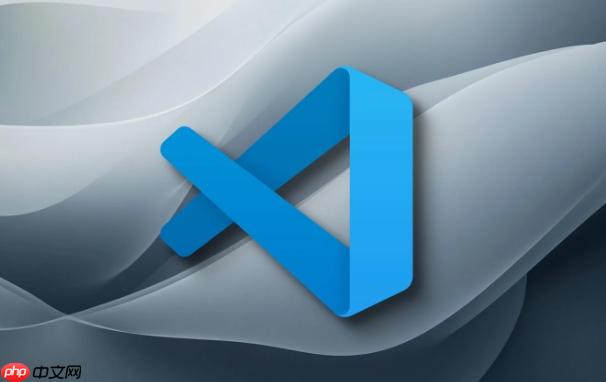
Remote - Containers 插件是关键。安装后,VS Code 可以直接操作 Docker 容器。
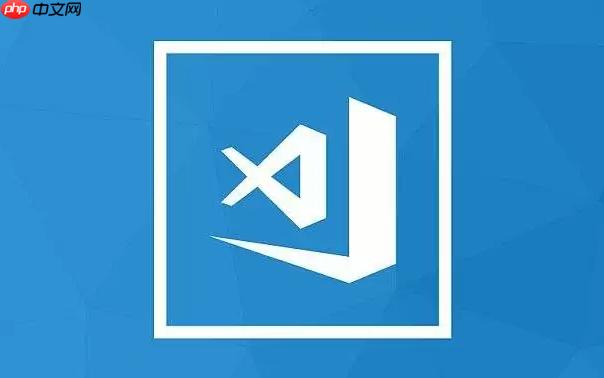
安装 Docker 和 VS Code Remote - Containers 插件: 确保你的机器上安装了 Docker,并且在 VS Code 中安装了 Remote - Containers 插件。
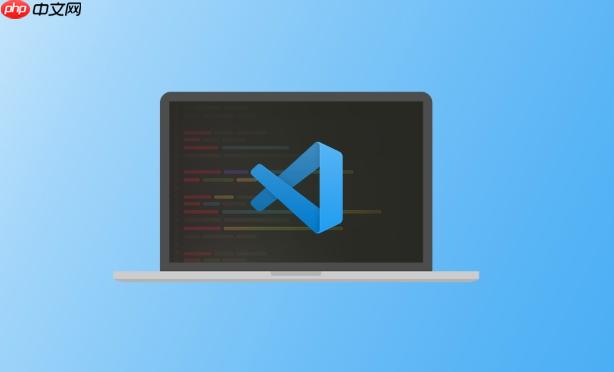
创建 Dockerfile (如果还没有): Dockerfile 定义了你的开发环境。一个简单的 Node.js 应用的 Dockerfile 可能是这样的:
FROM node:16 WORKDIR /app COPY package*.json ./ RUN npm install COPY . . EXPOSE 3000 CMD ["npm", "start"]
创建 devcontainer.json 文件: 这个文件告诉 VS Code 如何连接到你的 Docker 容器。在项目根目录下创建一个 .devcontainer 文件夹,并在其中创建一个 devcontainer.json 文件。
{
"name": "Node.js Dev Container",
"build": {
"dockerfile": "Dockerfile"
},
"forwardPorts": [3000],
"settings": {
"terminal.integrated.shell.linux": "/bin/bash"
},
"extensions": [
"dbaeumer.vscode-eslint",
"esbenp.prettier-vscode"
]
}name: 容器的名称。build.dockerfile: Dockerfile 的路径。forwardPorts: 需要暴露的端口。settings: VS Code 的设置,比如终端 shell。extensions: 推荐安装的 VS Code 插件。打开项目文件夹: 在 VS Code 中打开你的项目文件夹。
使用 Remote-Containers: Reopen in Container 命令: VS Code 会自动检测到 .devcontainer.json 文件,并提示你 "Reopen in Container"。如果没有提示,可以使用命令面板 (Ctrl+Shift+P 或 Cmd+Shift+P) 搜索 "Remote-Containers: Reopen in Container" 并执行。
等待容器构建和启动: VS Code 会构建 Docker 镜像,启动容器,并连接到容器内部。这个过程可能需要一些时间,取决于你的 Dockerfile 的复杂程度。
开始开发: 一旦连接成功,你就可以在 VS Code 中像在本地一样进行开发了。所有的代码都在容器内部运行,所有的工具和依赖也都已经安装在容器内部。
首先检查 Docker 是否运行正常。然后检查 .devcontainer.json 文件是否正确配置。仔细查看 VS Code 的输出面板,通常会有详细的错误信息。网络问题也可能导致连接失败,确保你的网络连接正常,并且 Docker 容器可以访问外部网络。如果端口转发配置错误,也会导致连接失败。
有两种方法。一种是直接修改 Dockerfile,添加安装依赖的命令,然后重新构建镜像。另一种是在容器内部使用终端安装依赖。推荐使用第一种方法,因为这样可以确保你的开发环境是可重复的。
VS Code 的调试功能可以无缝地与 Remote - Containers 插件集成。你只需要像在本地一样配置调试器,然后在 VS Code 中启动调试会话。VS Code 会自动连接到容器内部,并允许你设置断点、单步执行代码、查看变量等等。确保你的 launch.json 文件配置正确,以便 VS Code 可以找到你的代码和调试器。

每个人都需要一台速度更快、更稳定的 PC。随着时间的推移,垃圾文件、旧注册表数据和不必要的后台进程会占用资源并降低性能。幸运的是,许多工具可以让 Windows 保持平稳运行。




Copyright 2014-2025 https://www.php.cn/ All Rights Reserved | php.cn | 湘ICP备2023035733号